Comment déplacer ou copier du texte dans Microsoft Word sans affecter le presse-papier

Il existe une fonctionnalité peu connue disponible dans Word depuis les jours DOS. Supposons que vous souhaitiez déplacer du contenu d'un emplacement dans votre document Word vers un autre, mais que vous souhaitiez conserver quelque chose d'autre que vous avez copié dans le Presse-papiers.
Plutôt que d'utiliser "Ctrl + X" pour copier) l'information et ensuite "Ctrl + V" pour la coller, il y a quelques combinaisons de clavier et de souris qui rendent cela très facile et rapide.
D'abord, mettez en évidence le contenu que vous voulez déplacer (ceci peut contenir des éléments tels que du texte, des images et des tableaux).
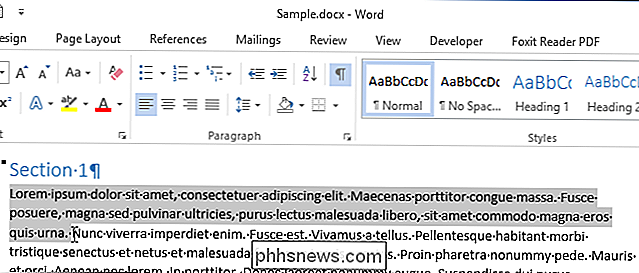
Laissez le contenu en surbrillance et déplacez-vous vers l'emplacement de votre document vers l'emplacement où vous souhaitez déplacer ou copier le texte. Ne cliquez pas encore sur le lieu.

Pour déplacer le texte, maintenez la touche "Ctrl" enfoncée tout en cliquant avec le bouton droit de la souris à l'endroit où vous voulez coller le texte. Le texte est déplacé vers le nouvel emplacement.
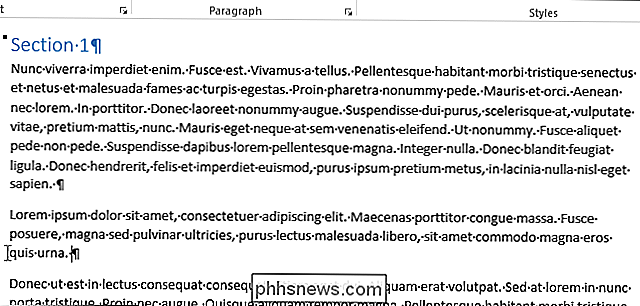
Si vous préférez copier le texte au nouvel emplacement et ne pas le retirer de son emplacement précédent, maintenez les touches "Maj" et "Ctrl" enfoncées, puis cliquez avec le bouton droit de la souris à l'endroit où vous voulez coller le texte.
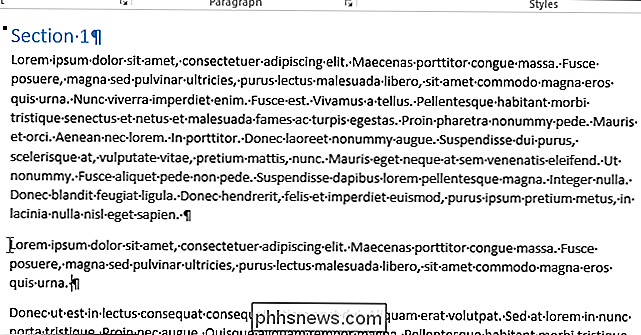
L'avantage de cette méthode est que le presse-papier n'est pas utilisé. Donc, si vous aviez quelque chose dans le presse-papiers avant de copier ou de déplacer ce texte, il est toujours là pour être utilisé plus tard.

Comment centrer du texte sur plusieurs cellules dans Excel
Si vous disposez d'une étiquette ou d'un en-tête sur une feuille de calcul dans Excel que vous souhaitez centrer sur un certain nombre de cellules, vous pouvez le faire, avec ou sans fusion de cellules. Nous allons vous montrer les deux façons. Tout d'abord, nous allons centrer le texte sur les cellules en fusionnant les cellules.

Comment ajouter une calculatrice à Microsoft Word
Pour faire de l'arithmétique de base dans Word, vous devez normalement ouvrir la calculatrice Windows pour obtenir vos réponses, puis les insérer manuellement dans Word. Toutefois, il existe un complément tiers pour Word qui fournit une calculatrice contextuelle qui calcule les nombres dans votre document et insère automatiquement la réponse.



